网络重置后怎么连接网络
在日常生活中,我们经常会遇到网络连接问题,尤其是在移动路由器重置后需要重新设置上网密码的情况下,网络重置后,我们需要按照指引重新连接网络,而移动路由器重置后则需要重新设置上网密码,确保网络安全。在这个过程中,我们需要注意保护个人隐私信息,避免被不法分子窃取。网络连接是我们日常生活中不可或缺的一部分,因此正确设置和管理网络密码至关重要。
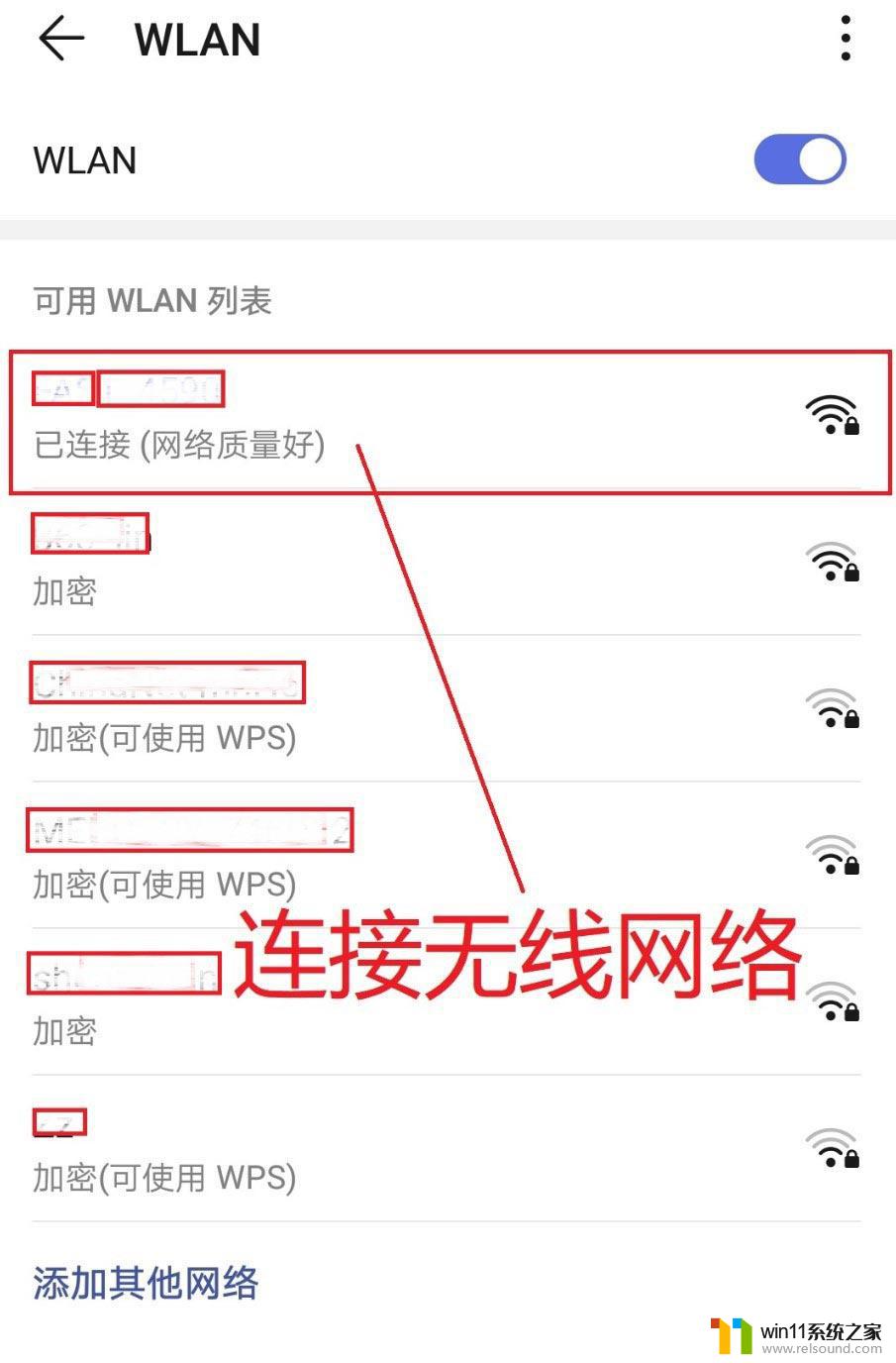
移动路由器重置后,用电脑或者手机登录到它的管理页面。这时候系统会自动进入设置向导,你只需要按照向导的提示,一步一步的进行操作,就可以设置它上网了。
考虑到有些用户家里没有电脑,所以下面鸿哥就演示用手机的设置方式,电脑设置的步骤就不演示介绍了。
步骤:
1.首先,需要把你的移动路由器、光猫/宽带网线/墙壁网口、电脑 连接起来,正确连接方式如下:
请把从光猫的网口(LAN口)接出来的网线,连接到移动路由器的WAN口;如果宽带未使用光猫,则需要把入户网线/墙壁网口直接连接到移动路由器的WAN口。
使用另外的一根网线,把你的电脑连接到移动路由器上任意一个LAN口;如果没有电脑,可以忽略这一步。
如果你的移动路由器支持WAN/LAN自适应功能,那么移动路由器上的网口可以随意连接。路由器会自动把连接光猫/宽带网线的接口作为WAN口,把剩余的接口作为LAN口。
2.在移动路由器背面的贴纸中,查看默认的wifi名称、wifi密码,登录名称、登录密码等参数,。
注意:
不同的移动路由器,登录地址、默认用户名和密码可能是不一样的,所以一定要自己在你的移动路由背面铭牌中进行查看和确认。
3.让你的手机连接到移动路由器的默认wifi网络。
4.在手机的浏览器中输入步骤2查看到的登录地址,可以打开移动路由器的登录页面。输入步骤2中查看到用户名和密码,登录到它的设置界面。
5.路由器会自动检测宽带的上网方式,等待几秒钟,根据检测结果进行对应的设置。
(1)如果检测到是“宽带PPPoE”,则需要填写运营商提供的 宽带账号、宽带密码,。
(2)如果检测到是“动态IP上网”,会直接进入到Wi-Fi设置页面,无需设置上网参数。
(3)如果检测到是“静态IP上网”,则需要填写运营商提供的 IP地址、子网掩码、网关、首选DNS服务器、备用DNS服务器等。
6.设置路由器的WiFi名称、WiFi密码、管理员密码;这里鸿哥建议勾选“将管理密码与wifi密码设置为相同”这个选项,然后点击“下一步”。
7.设置完成,可以开始上网了。
8.完成设置后,默认wifi名称会消失,手机需要连接到新设置的wifi,连接后就能上网了。
以上就是有关网络重置后如何连接网络的全部内容,如果有遇到相同情况的用户,可以按照小编的方法来解决。
- 上一篇: 手机连电脑不显示usb存储设备
- 下一篇: 电脑3.5接口耳机插上没有声音
网络重置后怎么连接网络相关教程
- 英菲克蓝牙鼠标怎么连接电脑
- airpodspro连windows电脑的方法 airpods pro如何连接电脑
- 怎样连接苹果手表
- adsl宽带上网是什么意思
- 电脑上谷歌浏览器无法访问此网站
- 平板怎么设置密码
- 手提电脑怎么恢复出厂设置
- 打印机设置有问题windows无法打印怎么办 由于打印机设置有问题,windows无法打印如何解决
- 音频接头的接法
- 电脑配置windows update 一直不动怎么办 电脑配置windows update一直没反应如何解决
- 怎么把一段文字变成声音
- 电脑备忘录软件怎么下载到桌面
- 任务栏卡了,不能点了
- error no boot disk has been detected
- 怎样把手机投屏到电脑上
- macbook休眠后黑屏无法唤醒
电脑教程推荐